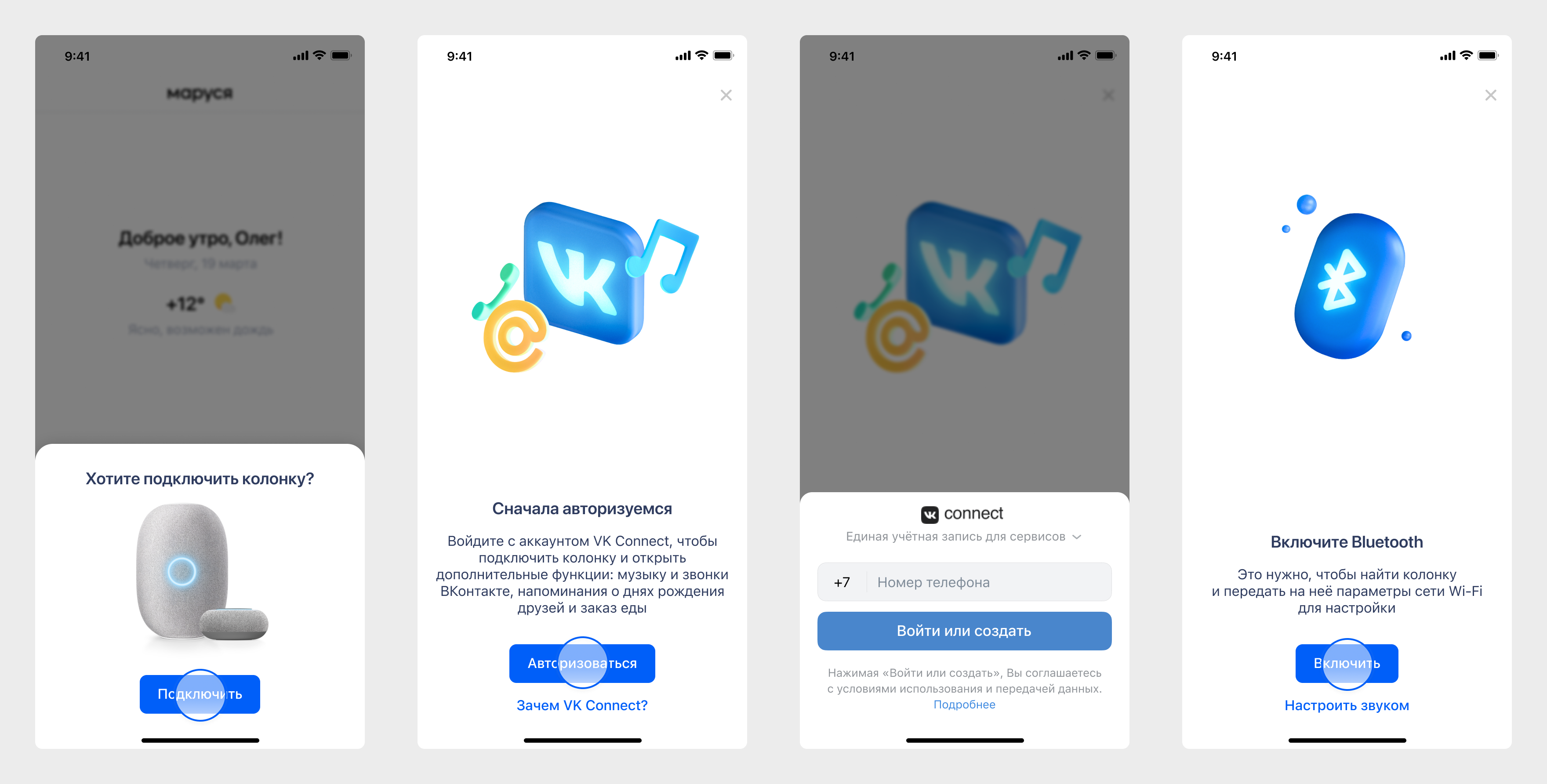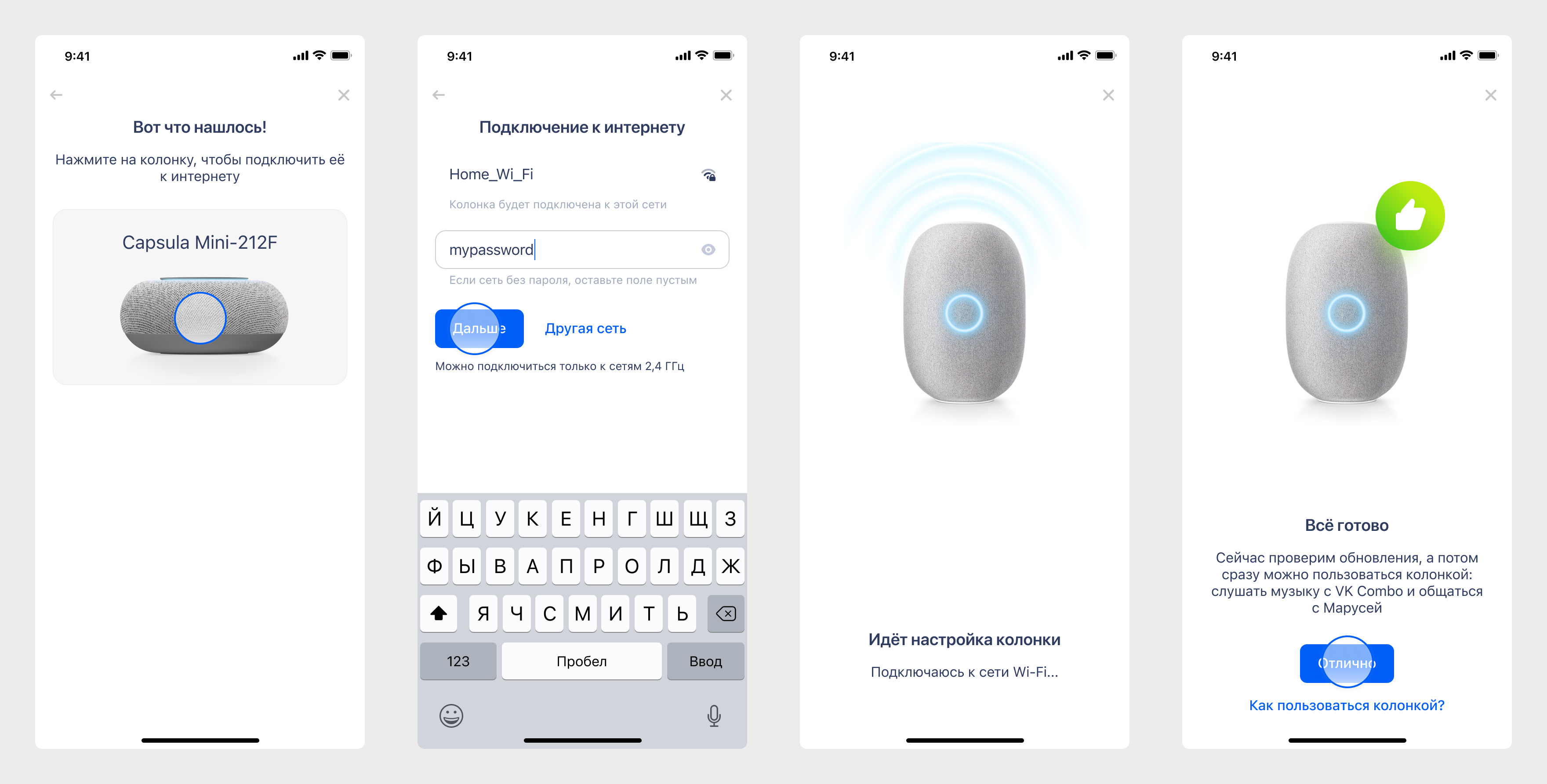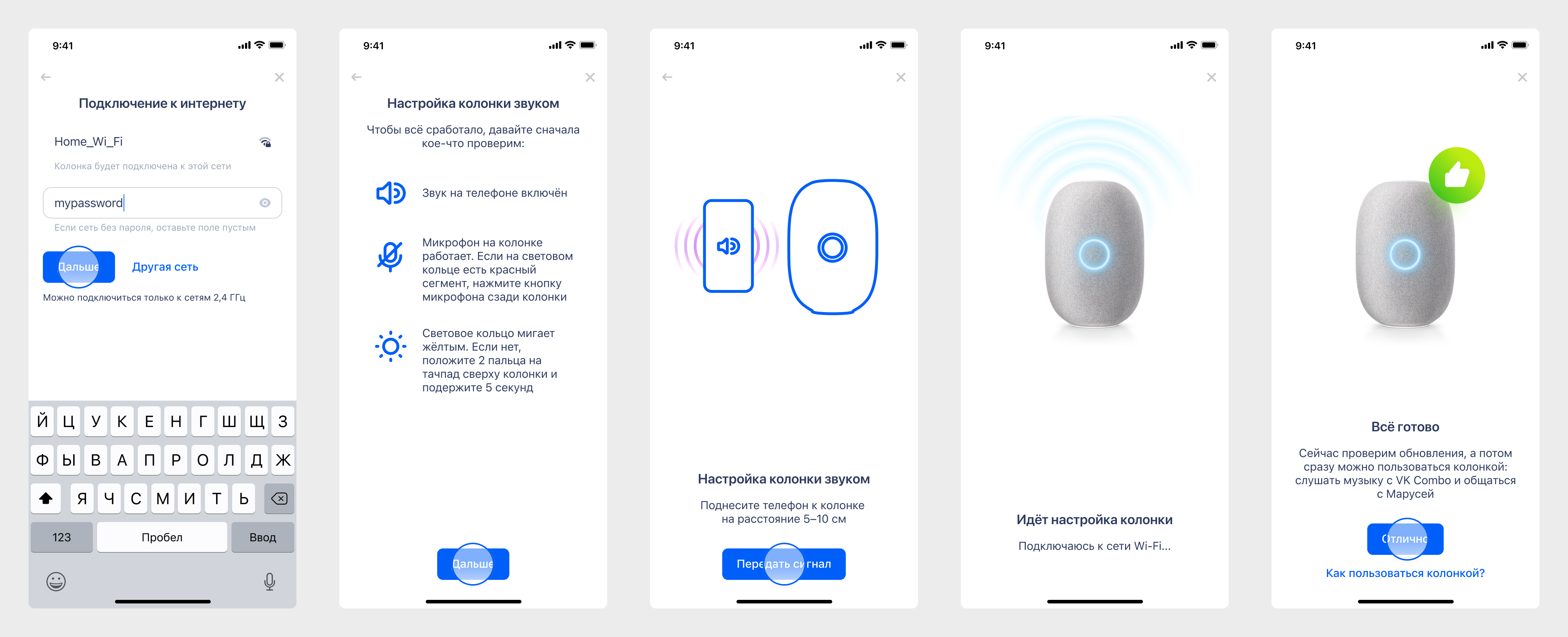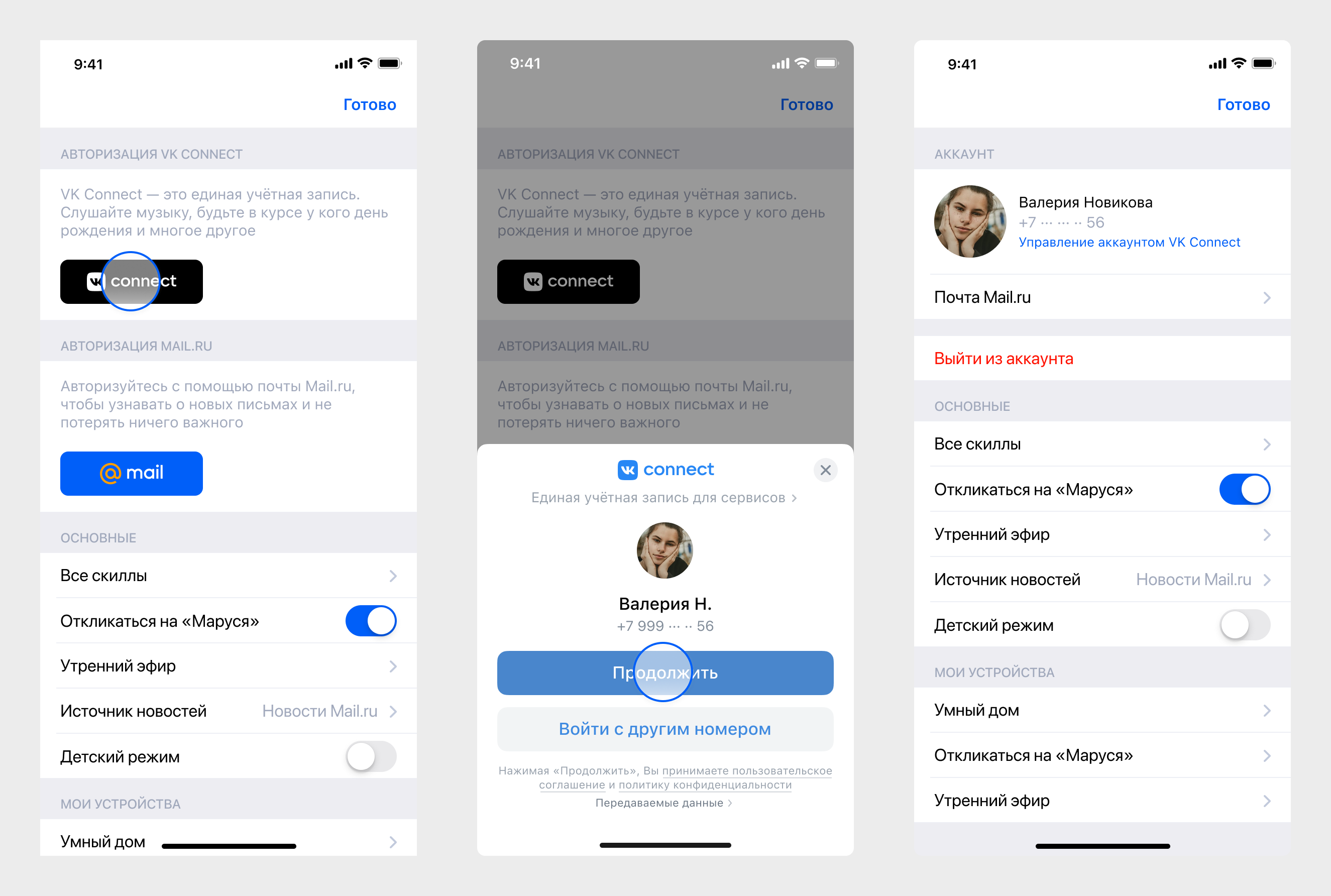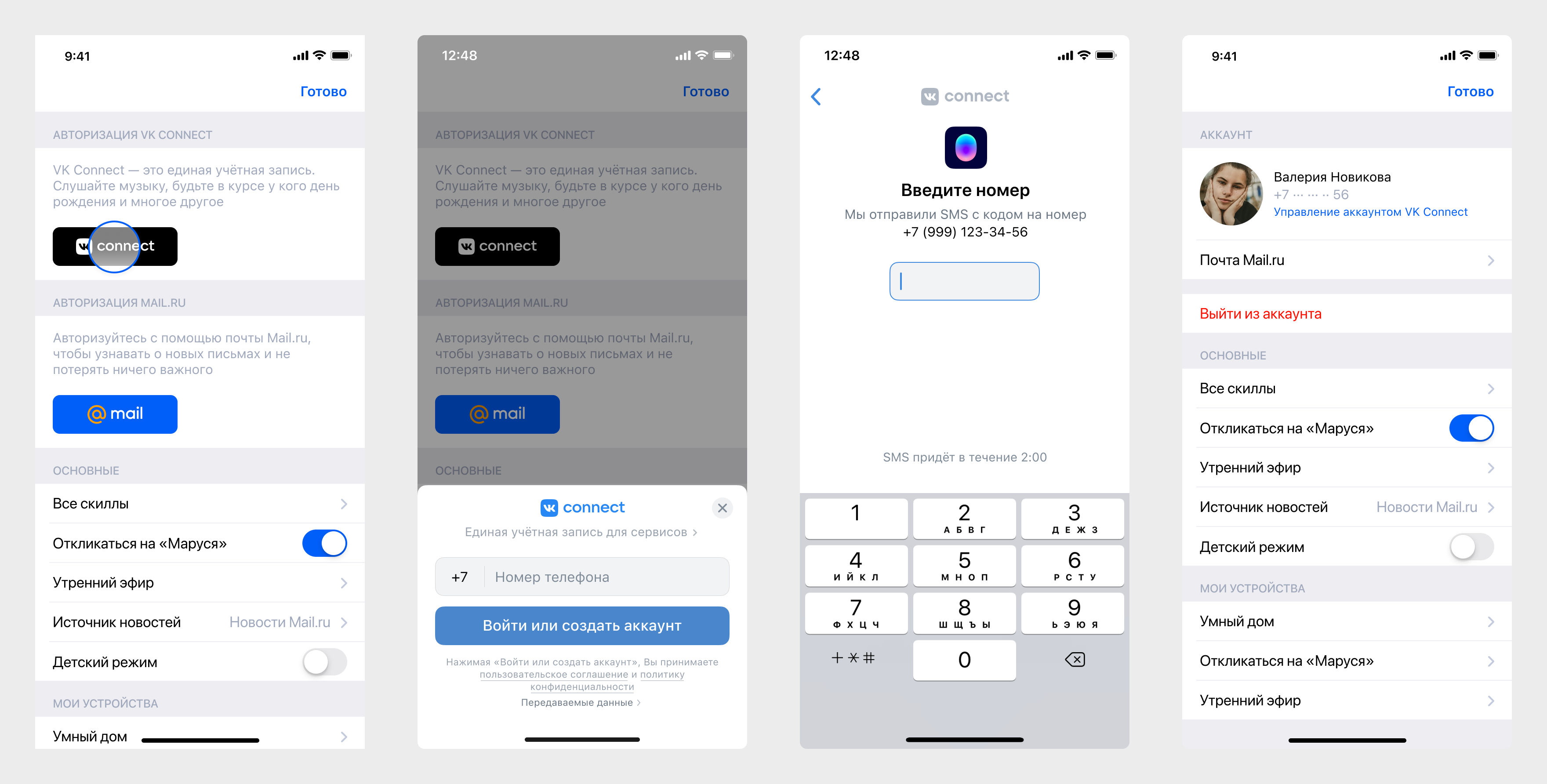- Как сбросить колонку маруся до заводских настроек
- Как сбросить колонку маруся до заводских настроек
- Как сбросить колонку маруся до заводских настроек
- Как сбросить колонку маруся до заводских настроек
- Обзор смарт-колонки «Капсула» Mail.ru с голосовой помощницей Марусей
- Оглавление
- Технические характеристики
- Упаковка и комплектация
- Дизайн и конструкция
- Подключение
- Управление и эксплуатация
- Голосовой помощник Маруся
- Устройства для «умного дома»
Как сбросить колонку маруся до заводских настроек
Для сброса Капсулы Мини до заводских настроек и подключения к смартфону:
- Отключите колонку от электропитания и подключите заново.
- Дождитесь световой индикации и сразу после её появления нажмите и удерживайте в течение 5 секунд кнопки «+» и «-». Кольцо начнёт заполняться красным, по окончании прозвучит сигнал. Если кольцо заполняется жёлтым, то, скорее всего, ранее вы не отключили колонку от питания, либо слишком поздно нажали кнопки.
- Дождитесь голосового сообщения с инструкцией.
- Запустите приложение Маруси и начните подключение колонки. Это можно сделать в настройках приложения — пункт «Подключить колонку». Или можно сказать Марусе: «Подключи колонку».
- Авторизуйтесь в VK Connect, если это потребуется.
- Разрешите/включите нужные параметры устройства для подключения колонки, если потребуется.
- Если на телефоне включен Bluetooth и разрешен доступ приложению, то настройка выполняется по Bluetooth:
- Дождаться, когда колонка будет найдена по Bluetooth (после нахождения она издаст звуковой сигнал)
- Перейти к вводу параметров Wi-Fi сети
- Убедиться, что имя сети выбрано правильно. Или ввести своё
- Ввести пароль и убедиться, что он правильный
- Передать параметры Wi-Fi на колонку
- Если Капсулу не получилось настроить через Bluetooth, то попробуйте отключить его на телефоне и настроить колонку звуком. Для этого нужно:
- Убедиться, что на телефоне звук включен на максимальную громкость.
- Перейти к вводу параметров Wi-Fi сети.
- Убедиться, что имя сети выбрано правильно. Или ввести своё.
- Ввести пароль и убедиться, что он правильный.
- Поднести телефон к микрофонам колонки на 5-10 см.
- Передать параметры Wi-Fi сети на колонку.
Если ни одним из этих способов подключить колонку не удалось и у вас двухдиапазонный роутер (доступны две сети Wi-Fi), попробуйте подключиться к другой сети.
Если роутер работает в одном диапазоне, активируйте точку доступа на смартфоне и попробуйте подключить колонку к ней. Также попробуйте перезагрузить роутер и поставить колонку поближе к нему.
Источник
Как сбросить колонку маруся до заводских настроек
Для сброса настроек Капсулы необходимо:
- Отключить питание и включить его заново.
- Положить два пальца на сенсорную панель так, чтобы расстояние между ними было 1-2 сантиметра. Начнет заполняться красное светодиодное кольцо. Если кольцо желтое, то вероятнее всего, вы не отключили перед этим колонку от питания, либо не сразу после включения питания положили пальцы на панель. Подробнее на видео:
- Дождаться голосового сообщения с инструкцией
- Запустить приложение «Маруся» и начать подключение колонки. Это можно сделать через настройки — пункт «Подключить колонку». Или через голосовую команду «Маруся, подключи колонку».
- Авторизоваться в VK Connect, если это потребуется
- Разрешить/включить нужные параметры устройства для подключения колонки, если потребуется
- Если на телефоне включен Bluetooth и разрешен доступ приложению, то настройка выполняется по Bluetooth:
- Дождаться, когда колонка будет найдена по Bluetooth (после нахождения она издаст звуковой сигнал)
- Перейти к вводу параметров Wi-Fi сети
- Убедиться, что имя сети выбрано правильно. Или ввести своё
- Ввести пароль и убедиться, что он правильный
- Передать параметры Wi-Fi на колонку
- Если Капсулу не получилось настроить через Bluetooth, то попробуйте отключить его на телефоне и настроить колонку звуком. Для этого нужно:
- Убедиться, что на телефоне звук включен на максимальную громкость
- Перейти к вводу параметров Wi-Fi сети
- Убедиться, что имя сети выбрано правильно. Или ввести своё
- Ввести пароль и убедиться, что он правильный
- Поднести телефон к микрофонам колонки на 5-10 см
- Передать параметры Wi-Fi сети на колонку
Если вторым способом тоже не получилось настроить колонку, но у вас есть двухдиапазонный роутер (доступны две сети Wi-Fi), то попробуйте подключиться к сети с другим диапазоном частот.
Если же роутер работает только в одном диапазоне, то активируйте на смартфоне точку доступа и попробуйте подключить колонку к ней. Также попробуйте перезагрузить роутер и поставить колонку к нему поближе.
Если проблему решить не удалось, то обратитесь в службу поддержки:
Источник
Как сбросить колонку маруся до заводских настроек
Чтобы сбросить настройки Mi Smart Speaker:
- Отключите колонку от электропитания и подключите заново.
- Дождитесь световой индикации и сразу после её появления нажмите и удерживайте в течение 5 секунд кнопки «+» и «-». Кольцо начнёт заполняться красным цветом, а в конце прозвучит звуковой сигнал. Если кольцо стало заполняться жёлтым, то, вероятно, вы не отключили перед этим колонку от питания, либо слишком поздно нажали кнопки.
- Дождитесь голосового сообщения с инструкцией.
- Запустите приложение Маруси и начните подключение колонки. Это можно сделать в настройках приложения — пункт «Подключить колонку». Или можно сказать Марусе: «Подключи колонку».
- Авторизуйтесь в VK Connect, если необходимо.
- Разрешите/включите нужные параметры устройства для подключения колонки, если необходимо.
- Если на телефоне включен Bluetooth и разрешен доступ приложению, то настройка выполняется по Bluetooth:
- Дождитесь, когда колонка будет найдена по Bluetooth (после нахождения она издаст звуковой сигнал).
- Перейдите к вводу параметров сети Wi-Fi.
- Убедитесь, что имя сети выбрано правильно. Или введите другое.
- Введите пароль и убедитесь, что он корректный.
- Передайте параметры Wi-Fi на колонку.
- Если колонку не получилось настроить через Bluetooth, попробуйте отключить его на смартфоне и настроить колонку звуком. Для этого:
- Убедитесь, что на смартфоне звук включен на максимальную громкость.
- Перейдите к вводу параметров сети Wi-Fi.
- Убедитесь, что имя сети выбрано правильно. Или введите другое.
- Введите пароль и убедитесь, что он корректный.
- Поднесите смартфон к микрофонам колонки на 5–10 см.
- Передайте параметры сети Wi-Fi на колонку.
Если ни одним из этих способов подключить колонку не удалось и у вас двухдиапазонный роутер (доступны две сети Wi-Fi), попробуйте подключиться к другой сети.
Если роутер работает в одном диапазоне, активируйте точку доступа на смартфоне и попробуйте подключить колонку к ней. Также попробуйте перезагрузить роутер и поставить колонку поближе к нему.
Источник
Как сбросить колонку маруся до заводских настроек
Сначала надо подготовить колонку:
- Подключите Prestigio SmartVoice к сети, используя USB-кабель и блок питания.
Перезапустите или сбросьте настройки. Зажмите одновременно «+»,»-» и «Воспроизведение / Пауза», подождите 6 секунд до звукового сигнала, отпустите кнопки.
Теперь приступайте к настройке:
- Скачайте приложение «Маруся» в Google Play, App Store или AppGallery и установите на телефон.
- Авторизуйтесь через VK Connect в настройках:
- Удалось найти ваш аккаунт на смартфоне
| СКАЧАТЬ БЕСПЛАТНО |
| СКАЧАТЬ БЕСПЛАТНО |
| СКАЧАТЬ БЕСПЛАТНО |
- У вас ещё нет аккаунта VK Connect или его не удалось найти на смартфоне
- Нажмите «Подключить колонку» или скажите: «Маруся, подключи колонку».
- Следуйте инструкциям. Если нужно, разрешите доступ к функциям телефона, которые нужны для работы колонки.
Если у сети скрыто название (SSID), то необходимо убрать скрытие. Если вы на других устройствах при подключении не ищете сеть, а вводите её название — это ваш случай. Сделать точку видимой можно в настройках роутера.
Источник
Обзор смарт-колонки «Капсула» Mail.ru с голосовой помощницей Марусей
Оглавление
Рынок «умных» колонок динамично развивается уже не первый год, аналитики тем временем пророчат ему светлое будущее с еще большими темпами роста. Голосовые помощники Google, Amazon и Apple представлены не только в собственных устройствах IT-гигантов, но и в массе решений других производителей. В России пальму первенства у них перехватил «Яндекс» со своей Алисой, предложившей полноценную поддержку русского языка и помощь в работе с различными сервисами — от стриминга музыки до заказа такси и оформления покупок.
Развитием этого направления компания занимается весьма активно: помимо собственных колонок «Яндекса» — «Яндекс.Станции» и «Яндекс.Станции Мини», — Алиса присутствует в решениях LG, Dexp, Elari, Irbis и Prestigio. В общем, жизнь на рынке смарт-колонок кипит, причем не первый день. И вот в этот весьма давно отправившийся поезд на полном ходу решила запрыгнуть Mail.ru Group, которая представила собственную голосовую помощницу по имени Маруся, а вместе с ней — и ее «жилище»: колонку под названием «Капсула». Как минимум, устройство получилось довольно оригинальным. Попробуем разобраться, что же оно готово предоставить пользователям.
Технические характеристики
| Суммарная мощность | 30 Вт |
|---|---|
| Заявленный частотный диапазон | 50 Гц — 20 кГц |
| Размер динамиков | НЧ: ∅76 мм, ВЧ: ∅20 мм (2 шт.) |
| Беспроводная связь | Wi-Fi (2,4 и 5 ГГц), Bluetooth 5.0 LE, NFC |
| Размеры | 222×153×110 мм |
| Масса | 1,46 кг |
| Количество микрофонов | 6 |
| Розничные предложения* |